Google Foto: come eseguire il backup delle immagini in alta qualità

Guarda come è possibile modificare la qualità delle tue foto in Google Foto è stato salvato. Ecco come apportare la modifica per Windows e Android.

Può essere molto frustrante quando ti prendi il tuo tempo per creare un'immagine fantastica per avere solo qualcuno che te la rubi. Lo pubblicano online come loro e ne ottengono tutto il merito. Ciò può essere evitato aggiungendo una filigrana all'immagine. Certo, potresti usare un software per aggiungere la filigrana, ma ci sono anche siti online che puoi usare gratuitamente.
Se sei un utente Android, ci sono diverse app che puoi utilizzare per aggiungere una filigrana alle tue immagini . È anche possibile aggiungere una filigrana a Fogli Google se è quello che devi fare. Ma vediamo quali siti puoi utilizzare per aggiungere facilmente una filigrana alle tue foto.
Come aggiungere una filigrana a un'immagine gratuitamente
Un sito a cui puoi accedere per aggiungere una filigrana alle tue immagini si chiama Watermarkly . Non preoccuparti di perderti usando questa app poiché ti mostra dove devi fare clic per aggiungere la tua immagine. Puoi scegliere tra fonti come il tuo computer, Google Drive, Google Foto e Dropbox. Dopo aver aggiunto l'immagine, fai clic sul pulsante blu Next Step in alto a destra. Ora è il momento di fare clic sul pulsante Aggiungi logo.
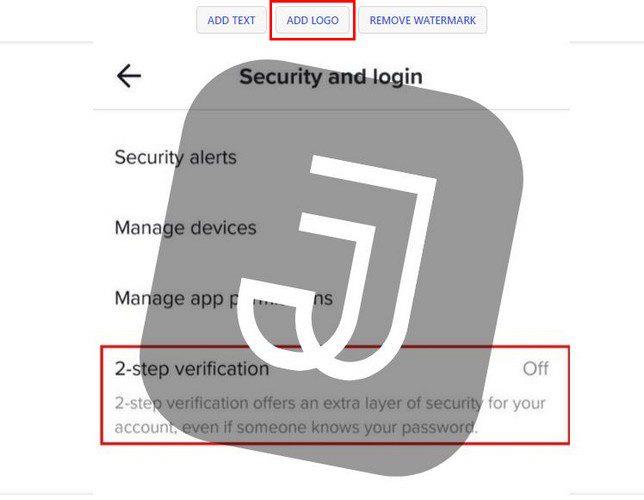
Se hai già creato il tuo logo, puoi aggiungerlo. Il sito ti consente di caricare il logo creato in precedenza dal tuo computer, Google Drive, Google Foto, Dropbox e Galleria. In quest'ultima opzione (Galleria), puoi scegliere tra un'ampia varietà di personaggi tra cui scegliere. Vedrai simboli e lettere.
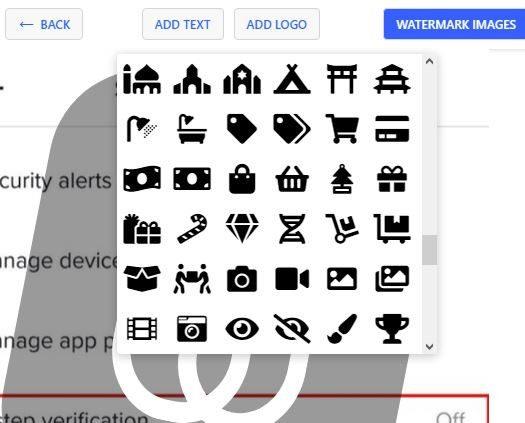
Per visualizzare tutte le opzioni, scorrere semplicemente verso il basso. Per prima cosa vedrai tutti i caratteri dell'alfabeto e poi quelli casuali. Quando scegli la filigrana, apparirà una nuova finestra con diverse opzioni di modifica. Ad esempio, puoi selezionare il colore, la dimensione, il riquadro ( quante filigrane vengono visualizzate nella pagina ), Intervallo ( quanto separare le filigrane ), Opacità, Rotazione ed effetto. Se cambi idea, vedrai anche un'opzione per rimuovere del tutto il logo.
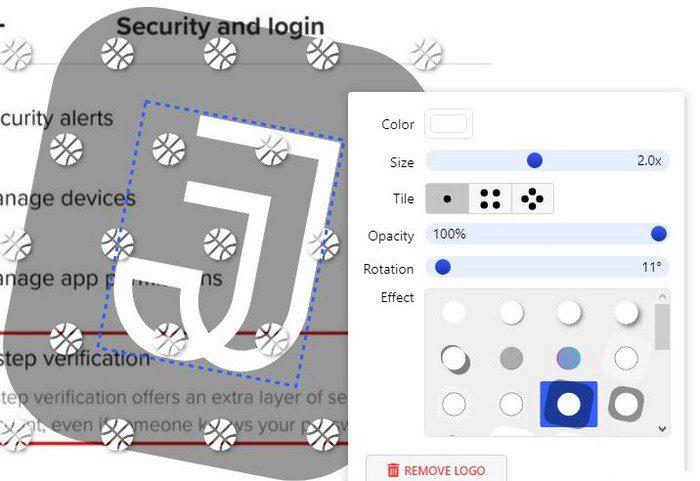
Puoi anche aggiungere del testo. Le opzioni di modifica per il testo sono le stesse del logo. Quando ritieni che la filigrana sia terminata, fai clic sul pulsante Immagini filigrana in alto a destra. Troverai opzioni aggiuntive come Formato file, Ridimensiona immagini, Anteprima filigrana e Immagini filigrana per renderlo definitivo.
Il processo finale non richiede molto tempo. Al termine, vedrai le opzioni per scaricare tutte le immagini con filigrana o inviarle a Google Foto o Dropbox.
Filigrana.ws
Se ritieni che il sito precedente offrisse troppe poche opzioni per modificare il tuo logo, potresti provare Watermark.ws . Il sito ha varie opzioni gratuite, ma altre opzioni possono essere utilizzate solo se esegui l'aggiornamento a Premium. Puoi anche caricare le tue immagini da fonti come Facebook, Instagram, Dropbox, OneDrive, Box, Google Foto, Evernote, Gmail, Amazon Cloud Drive, Imgur e altro.
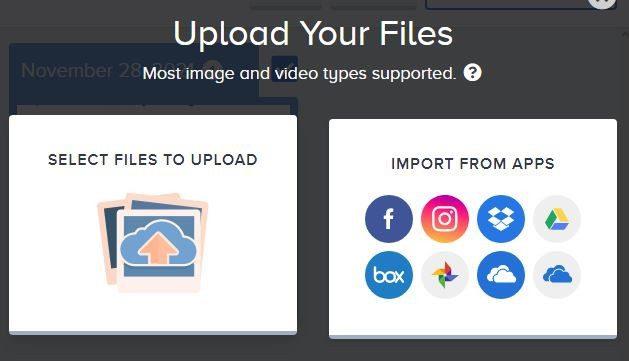
Dopo aver caricato la tua immagine, assicurati di selezionarla e quindi fai clic sull'opzione Modifica selezionata in alto a destra. Nella pagina successiva vedrai una grande varietà di opzioni di modifica. Ad esempio, puoi decidere che tipo di filigrana aggiungere, che si tratti di testo, logo o firma ( prossimamente ).
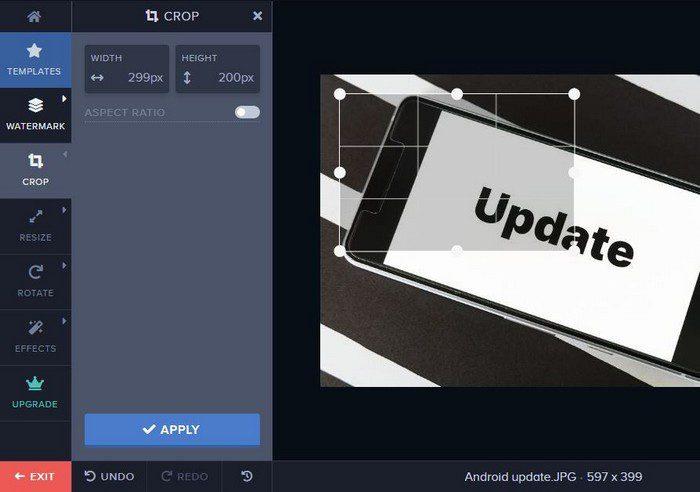
Altre opzioni che puoi utilizzare includono, ritagliare, ruotare, effetti e l'opzione per passare a Premium. Puoi pagare $ 6,99 al mese o pagare $ 49,99 all'anno. Per quel prezzo, otterrai modifiche illimitate o video e immagini, utilizzerai modelli di filigrana, rimuovi il logo di sfondo, scarica filigrane in alta risoluzione, applichi filtri e altri effetti, condividi con altre app, utilizza oltre 300 caratteri, applica caratteri personalizzati, elaborazione rapida e servizio clienti 24 ore su 24, 7 giorni su 7.
Filigrana di testo
Se stai cercando una filigrana di testo anziché un logo, potresti provare FotoJet . Puoi contare su tutti i tipi di strumenti di modifica come ritaglio, ridimensionamento, rotazione, esposizione, colore, nitidezza, sfocatura, vignettatura, rumore, messa a fuoco, schizzi di colore e filtro selettivo.
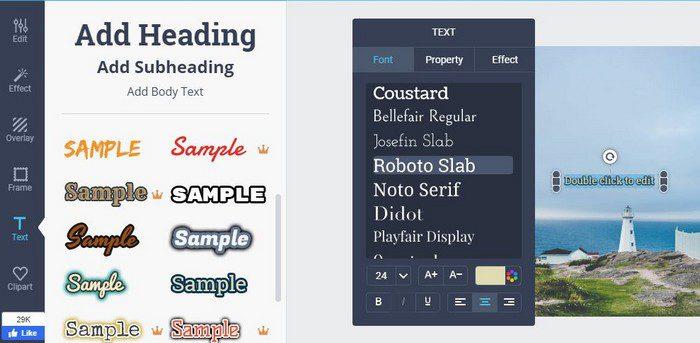
Come puoi vedere dall'immagine sopra, hai vari stili di carattere tra cui scegliere. Se devi utilizzare qualcosa di diverso dalle funzionalità di base, devi creare un account. Hanno una prova gratuita, quindi puoi provare tutto ciò che hanno da offrire.
Mago di progettazione
Un sito che offre grandi watermark è Design Wizard . Puoi scegliere tra un'ampia varietà di fantastici design.
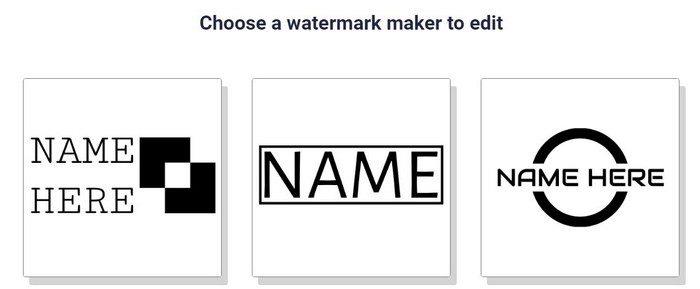
Nella parte superiore, puoi passare facilmente dall'editor di immagini a quello video . L'editor offre anche altri strumenti come forme, testo, foto e modelli. C'è anche uno strumento di ricerca, nel caso tu stia cercando un design specifico per un'occasione speciale.
Conclusione
Come puoi vedere, non hai bisogno di alcun software costoso per creare una filigrana per la tua foto. Alcuni strumenti offrono più o meno di altri. Devi vedere quale si adatta meglio alle tue esigenze. Quale pensi di provare per primo? Condividi i tuoi pensieri nei commenti qui sotto e non dimenticare di condividere l'articolo con gli altri sui social media.
Guarda come è possibile modificare la qualità delle tue foto in Google Foto è stato salvato. Ecco come apportare la modifica per Windows e Android.
Scopri se ti stai perdendo utili funzioni che Firefox ha da offrire. Non sono necessari componenti aggiuntivi per ottenere il massimo dal browser.
Se non puoi seguire qualcuno su Facebook, significa che ha disattivato l'opzione Segui sul suo account.
Scopri come creare e condividere un album di Google Foto collaborativo e come eliminare qualsiasi album che hai creato.
Scopri tutte le opzioni quando si tratta di cercare i tuoi file. Ecco alcuni suggerimenti utili da provare per Google Drive.
Scopri com'è facile trasformare i tuoi dati LinkedIn in un eccellente curriculum per le domande di lavoro. Scopri come scaricare anche i curriculum di altri utenti.
Risparmia spazio di archiviazione e utilizza Google Calendar anche per attività e promemoria. Ecco come utilizzare l'app per questo.
Se YouTube TV dice che sei al di fuori della tua zona di residenza, abilita le autorizzazioni di accesso alla posizione, quindi verifica la tua posizione sul tuo dispositivo mobile.
Scopri come puoi stare al sicuro su Twitter e mantenere private le tue informazioni dalle app di terze parti. Scopri come fare in modo che Twitter smetta di seguirti.
Mantieni il tuo account Facebook al sicuro cambiando la password con una sicura. Ecco i passaggi da seguire.
Gli amici intimi sono persone con cui vuoi condividere tutto. D'altra parte, i conoscenti sono persone con cui potresti voler condividere meno.
Per creare eventi ricorrenti su Facebook, vai alla tua Pagina e clicca su Eventi. Quindi, aggiungi un nuovo evento e fai clic sul pulsante Evento ricorrente.
Se non sei sicuro di quali impressioni, copertura e coinvolgimento siano su Facebook, continua a leggere per scoprirlo. Vedi questa semplice spiegazione.
Scopri i dettagli su come Google sa se un'attività è occupata. Ecco i dettagli di cui potresti non essere a conoscenza.
Vuoi aiutare a mantenere il tuo conto al sicuro modificando la password del tuo conto PayPal. Ecco i passaggi da seguire.
Scopri quale sicurezza seguire per evitare di essere vittima di una truffa online. Scopri i suggerimenti facili da seguire per tutti gli utenti.
Gli stalker spesso mettono mi piace e commentano i post che hai pubblicato mesi fa. Tendono anche a unirsi agli stessi gruppi di cui sei membro.
Per segnalare un truffatore di Facebook, fai clic su Altre opzioni e seleziona Trova supporto o segnala profilo. Quindi compila il modulo di segnalazione.
Per chiudere l'account Facebook di qualcuno dopo la sua morte, contatta Meta e fornisci loro il certificato di morte.
Cerchi un nuovo laptop da gioco portatile? Dai un
Scopri i limiti delle videochiamate su WhatsApp, Skype, Facebook Messenger, Zoom e altre app. Scegli l
Se il tuo Chromebook non riconosce i tuoi dispositivi USB, segui questi passaggi per risolvere il problema. Controlla il formato, l
Scopri come cambiare la lingua su Spotify per Android e desktop in modo semplice e veloce.
Gestisci i post suggeriti su Facebook per una migliore esperienza. Scopri come nascondere o posticipare i post "Consigliati per te".
Scopri come rendere trasparente lo sfondo in Paint e Paint 3D con i nostri metodi semplici e pratici. Ottimizza le tue immagini con facilità.
Se hai molti duplicati in Google Foto, scopri i modi più efficaci per eliminarli e ottimizzare il tuo spazio.
Continua a leggere per sapere come svegliare qualcuno al telefono su Android e iOS, indipendentemente dalla modalità in cui è attivo il dispositivo.
Scopri come risolvere il problema dello schermo nero di Amazon Fire TV Stick seguendo i passaggi di risoluzione dei problemi nella guida.
Scopri cosa fare se il tuo Galaxy S22 non si accende. Trova soluzioni efficaci e consigli utili per risolvere il problema.


























